win10hidetoolz软件怎么用 win10hidetoolz隐藏进程方法
在当前的计算机操作系统环境中,Windows 10作为主流的操作系统之一,为用户提供了一系列强大的功能和高度定制化的选项。然而,在特定场景下,如进行深度调试、安全测试或特殊应用需求时,用户可能需要对系统进程进行更细致的管理,包括隐藏或显示特定进程以达到特定目的。"HideToolz"就是这样一款专为Windows系统设计的进程隐藏工具,它允许用户在必要时隐藏特定进程,以防止被其他程序或系统服务检测到。那么,Win10中HideToolz软件怎么用怎么用呢?下面,小编就来告诉大家具体方法。
具体方法:
部分杀毒软件会提示报毒,请使用前一定关闭杀软
解压密码:
hidetoolz隐藏进程工具是一款非常实用的进程隐藏软件,支持winxp、win10、win7的后台进程隐藏。大多数游戏补丁或者破解软件补丁在运行的时候都会生成dll文件报毒,但是文件本身都是安全的,关闭杀毒软件的话又非常麻烦,小伙伴就可以使用该软件将补丁的后台进程隐藏起来。该软件目前能够完美隐藏激活所有软件包括补丁的后台进程,还具有很好的进程模块操作功能以及窗口操作功能。不仅能够暂停、激活进程,有效的控制进程工作状态,还支持修改进程路径进程名字、卸载dll模块、显示DLL文件厂商数字签名等专业化的功能。
用户最好隐藏自己需要的就可以了,不要隐藏无关的进程。像最顶端
不仅如此,hidetoolz隐藏进程工具最为强大的地方在于能够有效伪造路径和进程名,这意味着用户能够实现电脑上任意软件或者游戏的双开功能。无需多开器或者模拟器,只要在用户内存承受范围之内,该软件支持所有的软件无限多开。并且软件本省采用的是易语言编写,无需过多后台内存。
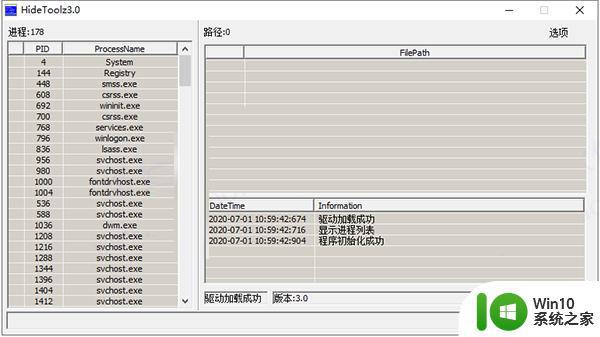
1、启动软件,这里是HideToolz.exe软件的运行窗口
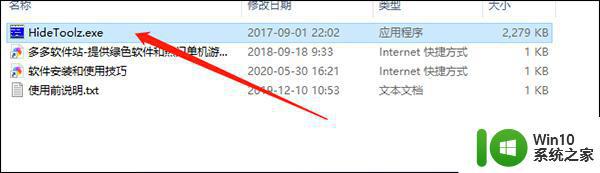
2、由于软件是隐藏电脑的进程,所以可能会被误认杀毒软件,这里需要将360关闭才能使用
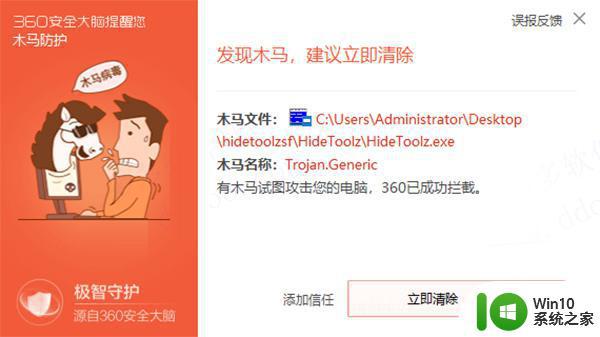
3、进入软件以后提示您、exe的进程,您打开的软件需要记住启动的名字
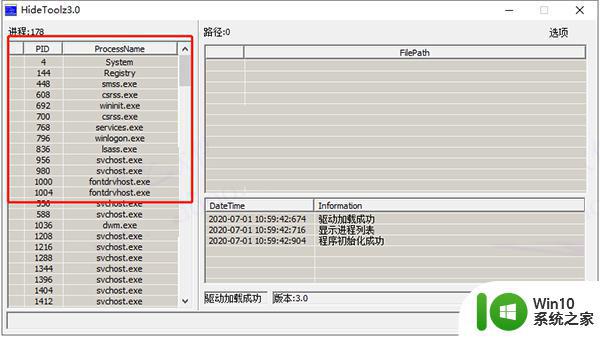
4、找到软件的名字,这里显示多种修改的方式,可以选择隐藏exe进程
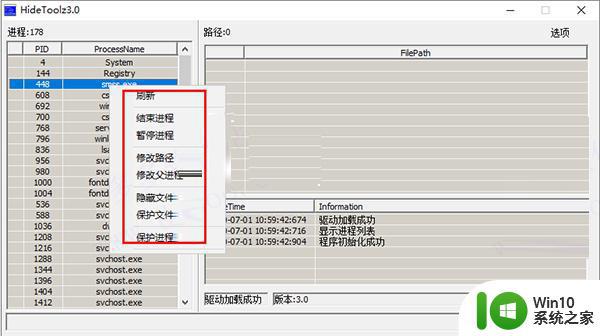
5、提示你所有电脑上正在启动的exe程序,有的是Windows的服务组件,您需要保证不会选错
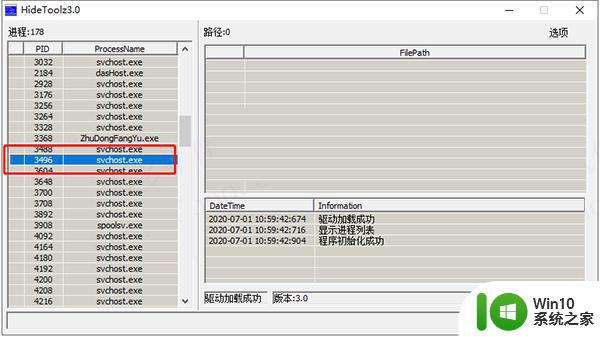
6、这里可以修改exe的进程路径,可以将启动的地址设置隐藏
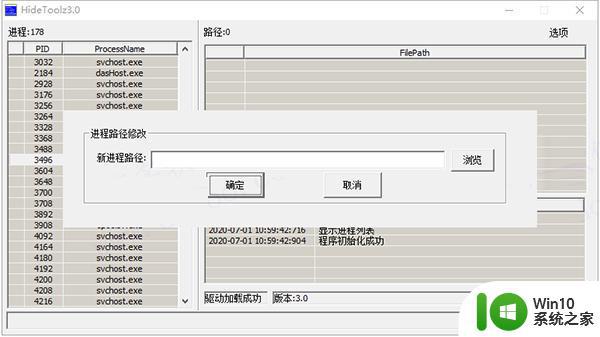
7、如图所示,您隐藏的时候软件会在列表上记录,这样您就知道哪些是隐藏的
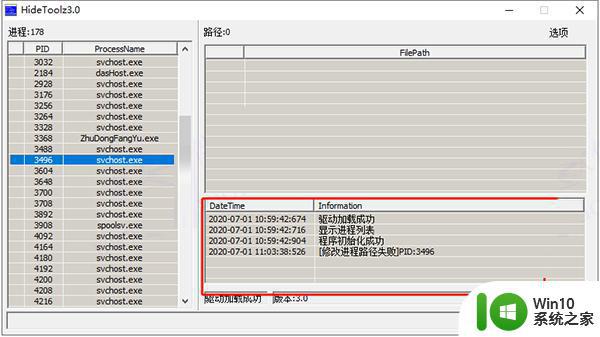
8、取消隐藏也是需要点击HideToolz、exe的右键菜单
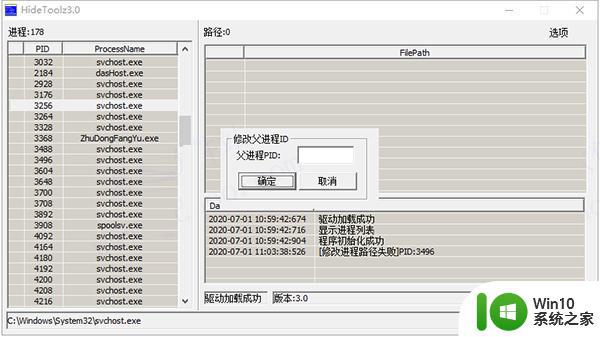
9、也能修改父级的运行ID,让电脑检测不到程序启动
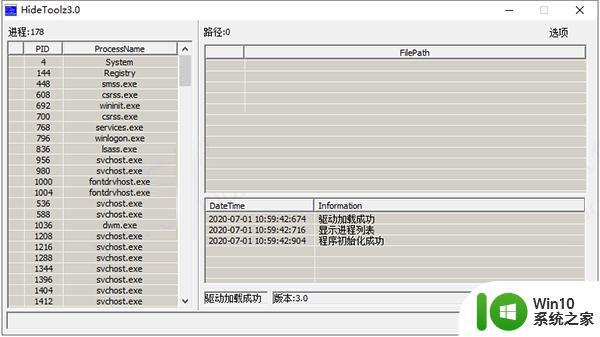
1、双击打开这款软件,进入到软件界面之后在下方查看自己的驱动是否加载成功。若是没有加载成功大部分的原因都是因为自己的杀毒软件没有完全关闭,请进入到任务管理器中将他们彻底关闭!
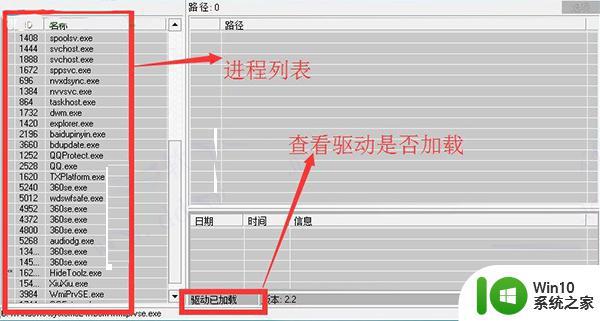
2、接着在左侧的界面中使用鼠标右键单击自己想要隐藏的程序,右键单击自豪选择“隐藏”选项一栏
3、设置之后我们运行程序的时候就无法在自己的进程界面中查看到这个程序了!若是想要显示出来,操作的方法类似,使用鼠标右键单击程序之后选中“显示”即可!
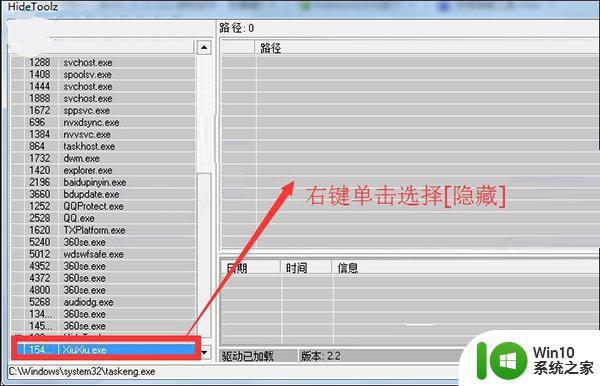
4、少数用户在使用这款软件的时候会出现蓝屏的现象,这是由于HideToolz加载驱动的时候出现冲突导致的,大家只要重新启动电脑就可以了!
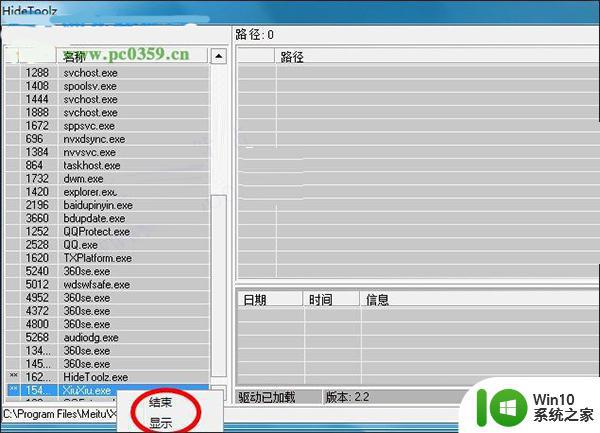
1、从所有可能的ring3级的调查方法隐藏进程;
2、列举并根据已知的名称搜索隐藏窗口;
3、保护流程从已知的PID(以及从开放间接方法)开幕;
4、父母过程仿真(对所有可见程序从隐藏拼命地跑,会效仿父母的进程Explorer、exe);
5、重新启动防护窗(和记录所有的重新启动尝试);
6、格式化磁盘(和日志所有格式尝试)保护。
7、保护进程,从所有可能的ring3级的结束进程拦截,有效保护进程
8、修改进程路径进程名字,有效伪造路径和进程名(win8-win10 x64隐藏进程用)
9、隐藏/显示进程,支持winxp-win10(32位)隐藏进程。win7x64隐藏进程
10、隐藏文件,支持隐藏进程文件
11、保护文件,支持保护进程文件
12、结束进程,驱动级的强制结束进程
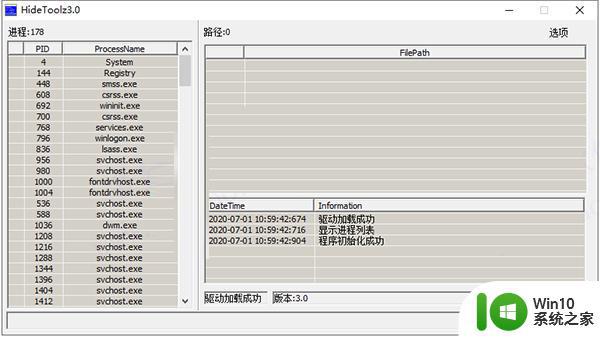
1、从所有可能的ring3级的调查方法隐藏进程。
2、保护进程,从所有可能的ring3级的结束进程拦截,有效保护进程
3、修改父进程ID
4、修改进程路径进程名字,有效伪造路径和进程名(win8-win10 x64隐藏进程用)
5、隐藏/显示进程,支持winxp-win10(32位)隐藏进程。win7x64隐藏进程
6、隐藏文件,支持隐藏进程文件
7、保护文件,支持保护进程文件
8、删除进程文件,强力删除进程文件
9、结束进程,驱动级的强制结束进程
10、暂停/激活进程,有效的控制进程工作状态
11、隐藏指定目录内的所有进程
12、丰富的进程模块操作功能(1、隐藏dll模块 2、卸载dll模块 3、删除dll模块文件 4、显示DLL文件厂商数字签名)
13、丰富的窗口操作功能(1、显示/隐藏窗口 2、置顶/取消置顶窗口 3、最大化 最小化 居中 还原 闪烁 冻结/激活 4、窗口截图 5、任务管理器隐藏/显示 6、任务栏隐藏/显示 7、隐藏窗口句柄)
14、DLL注入功能(1、R3远程线程LoadLibraryW 2、R3远程线程LdrLoadDll 3、R3APC注入 4、R0APC注入 5、R0远程线程注入)
hidetoolz驱动器加载失败如何解决?
1、win键+R键,启动运行,或是找到【开始】菜单栏——【运行】。
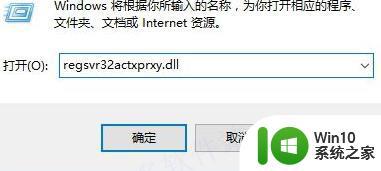
2、打开运行后输入以下命令:for %1 in (%windir%system32*.dll) do regsvr32.exe /s %
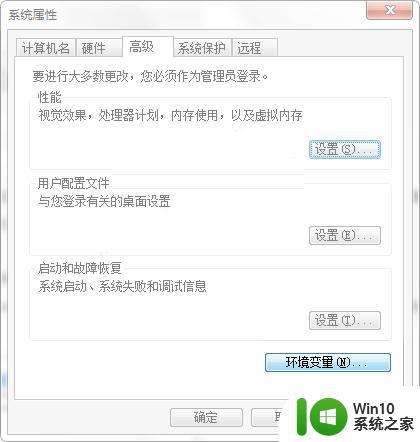
3、选择确定或是直接回车运行,如果出现无法执行异常提示后,输入该命令:for %1 in (%windir%system32*.ocx) do regsvr32/s %1
4、紧接着我们需要将以下文件名称根据图中操作依次进行运行,将文件名粘到运行栏中回车。
regsvr32actxprxy.dll
regsvr32 shdocvw.dll
regsvr32 oleaut32.dll
regsvr32 actxprxy.dll
regsvr32 mshtml.dll
regsvr32 msjava.dll
regsvr32 browseui.dll
regsvr32 urlmon.dll
5、如果以上操作中有出现“不是内部或外部命令,也不是可运行或批处理文件”异常提示,需要我们检查当前电脑的系统环境变量并重新设置。
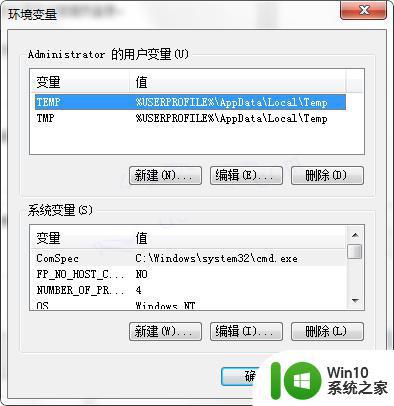
6、选择“我的电脑”或是“此电脑”(这个跟系统有关,名字不一样而已)并右键选择【属性】——【系统保护】——【高级】——【环境变量】
7、选中列截图中的【path】项检查值的前半段是否是:%SystemRoot%system32;%SystemRoot%;%SystemRoot%System32Wbem,如果不是可单击【编辑】按钮进行修改,将 ;%systemroot%system32;%systemroot% 添加到最后即可!
隐藏进程失败怎么解决?
1、选择适合自己电脑系统的软件,如Windows系统64位或是xp系统32位(检查自己的电脑属性即可查看)
2、查看是否电脑被电脑的防火墙拦截,可关闭防火墙。
3、更新至最新软件版本。
更新日志hidetoolz隐藏进程工具 hidetoolz win10不能隐藏进程更新说明
1、新版启动的时候会提示您扫描驱动
2、新版的启动脚本加载会提示杀毒错误
3、修正了时间记录操作进程ID
4、修复了隐藏PID数据
5、增加提示隐藏进程文件成功
人气软件WIN7 Activation 2.3(WIN7激活工具 WIN7破解工具) 中文绿色版
3.88MB | 简体中文
下载windows7激活工具旗舰版(Win7激活工具) v1.0中文绿色免费版

234KB | 简体中文
下载HEU KMS Activator激活工具(支持win11永久激活) v30.3.0 知彼而
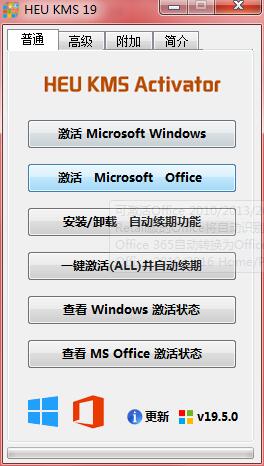
4.3MB | 简体中文
下载HEU KMS Activator(离线KMS激活工具) v24.6.2 中文绿色免费版
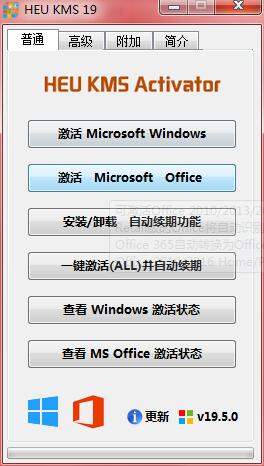
7.27MB | 简体中文
下载windows loader(win7激活工具) v2.3.1 中文绿色免费版
1.45MB | 简体中文
下载office2016激活工具ksm v10.2.0 免费版
3.05MB | 简体中文
下载dll修复工具 全系列完整版 (支持32位/64位winxp/win7/win10系统)
398KB | 简体中文
下载VMware Workstation (vmware虚拟机下载) v11.1 中文汉化绿色精
70MB | 简体中文
下载VMware Tools V8.8.4 中文版 虚拟机软件VMware Tools下载
48.8MB | 简体中文
下载 下载地址 【找不到分享码?】 下载错误?【投诉报错】 相关文章 HideToolz如何隐藏进程 HideToolz隐藏电脑进程方法攻略教程 网友评论 下载声明以上就是win10hidetoolz软件怎么用的全部内容,有出现这种现象的小伙伴不妨根据小编的方法来解决吧,希望能够对大家有所帮助。
win10hidetoolz软件怎么用 win10hidetoolz隐藏进程方法相关教程
- w10隐藏常用软件的方法 Windows 10如何隐藏最近使用的软件
- win10隐藏运行程序的方法 win10怎么隐藏运行的软件
- win10隐藏特定应用程序的方法 win10如何隐藏应用程序
- 怎么恢复隐藏的文件夹 Win10显示隐藏文件设置教程
- 找出win10C盘隐藏文件的方法 win10C盘文件怎么显示隐藏
- windows10隐藏文件怎么显示出来 Windows10隐藏文件显示方法
- win10隐藏最近使用文件的办法 win10如何隐藏最近打开的文件
- win10打开磁盘隐藏文件的教程 win10如何显示隐藏文件
- 查看win10隐藏文件的操作方法 win10隐藏文件夹怎么找出来
- win10系统隐藏文件的方法 win10系统如何显示隐藏文件
- win10隐藏桌面文件扩展名的步骤 win10桌面文件扩展名隐藏方法
- win10如何取消文件隐藏 win10恢复隐藏文件的方法
- 蜘蛛侠:暗影之网win10无法运行解决方法 蜘蛛侠暗影之网win10闪退解决方法
- win10玩只狼:影逝二度游戏卡顿什么原因 win10玩只狼:影逝二度游戏卡顿的处理方法 win10只狼影逝二度游戏卡顿解决方法
- 《极品飞车13:变速》win10无法启动解决方法 极品飞车13变速win10闪退解决方法
- win10桌面图标设置没有权限访问如何处理 Win10桌面图标权限访问被拒绝怎么办
win10系统教程推荐
- 1 蜘蛛侠:暗影之网win10无法运行解决方法 蜘蛛侠暗影之网win10闪退解决方法
- 2 win10桌面图标设置没有权限访问如何处理 Win10桌面图标权限访问被拒绝怎么办
- 3 win10关闭个人信息收集的最佳方法 如何在win10中关闭个人信息收集
- 4 英雄联盟win10无法初始化图像设备怎么办 英雄联盟win10启动黑屏怎么解决
- 5 win10需要来自system权限才能删除解决方法 Win10删除文件需要管理员权限解决方法
- 6 win10电脑查看激活密码的快捷方法 win10电脑激活密码查看方法
- 7 win10平板模式怎么切换电脑模式快捷键 win10平板模式如何切换至电脑模式
- 8 win10 usb无法识别鼠标无法操作如何修复 Win10 USB接口无法识别鼠标怎么办
- 9 笔记本电脑win10更新后开机黑屏很久才有画面如何修复 win10更新后笔记本电脑开机黑屏怎么办
- 10 电脑w10设备管理器里没有蓝牙怎么办 电脑w10蓝牙设备管理器找不到
win10系统推荐
- 1 电脑公司ghost win10 32位正式装机版v2023.12
- 2 系统之家ghost win10 64位专业版原版下载v2023.12
- 3 深度技术ghost win10 32位最新旗舰版v2023.11
- 4 深度技术ghost win10 64位官方免激活版v2023.11
- 5 电脑公司ghost win10 32位官方稳定版v2023.11
- 6 风林火山ghost win10 32位家庭中文版下载v2023.11
- 7 系统之家win10 64位稳定破解版v2023.11
- 8 深度技术ghost win10 64位官方最新版v2023.11
- 9 系统之家ghost win10 64位旗舰免激活版v2023.11
- 10 技术员联盟ghost win10 64位旗舰u盘版v2023.11